
په آټوکډ کې د ټولو شیانو جوړښت او ډله کول د پرتونو د فعالیت کارولو له لارې رامینځته کیږي. هر نوی پرت د مختلف ترتیباتو سره ځانګړي شمیر مشخص شوي عناصر لري، کوم چې تاسو ته اجازه درکوي په اسانۍ سره د کاري ځای په اړه اداره کړئ. اوس، نږدې هر انځور کې، ډیری پرتونه سمدلاسه برخه لري، کوم چې د دوی اړتیا په منظم ډول د دوی اداره کولو لامل کیږي. نن به موږ غواړو د پوړونو ټولو برخو په اړه په تفصیل سره خبرې وکړو، چې په تفصیل سره په تفصیل سره په تفصیل سره په تفصیل سره خبرې وکړې.
موږ د Autocad برنامه کې پرتونه کاروو
کارن هر وخت نوی پرت رامینځته کولی شي، ایډیټ کړئ، د لید لید غیر فعال کړئ، وښایئ، ښکاره او حذف کړئ. دا په پام کې نیولو سره په سافټویر کې د ځانګړي برخې په کارولو سره ترسره کیږي، چیرې چې ټول اړین وسیلې او فعالیتونه څرګند شوي. یوازې د دوی په اړه او پدې اړه به بحث وشي.د نوي پرت او مینو "پرت ملکیتونه" رامینځته کول
البته، په اټوشاد کې د نوي پروژې سره یې چې یوازې یوه ډله شتون لري، چې ټول اضافه شوي توکي ګمارل کیږي. دا معیاري امستنې لري، د سپینې لخوا ټاکل کیږي، او د کرښې وزن صفر دی. نوې ډلې رامینځته کول "د" پرت ملکیتونو "برخه کې واقع کیږي، او دا د دې په څیر ترسره کیږي:
- اټکر خلاص، نوې پروژه جوړه کړئ او "کور" ټب ته لاړ شئ، که ناڅاپه دا په پیل کې نه وي غوره شوی. پدې کې د "پرتونو" په نوم پینل باندې کلیک وکړئ.
- د "پرت ملکیتونو" ت button ۍ باندې کلیک وکړئ.
- یو جلا غورنۍ به خلاصې وي، چیرې چې تاسو یوازې د "0" په نوم ډله وګورئ، چې د پروژې په رامینځته کیدو وروسته سمدلاسه داسې طرز چې په سمه توګه څرګند شو.
- لاندې سکرین شاټ ته پاملرنه وکړئ. هلته ضربه د ت button ۍ په ګوته کوي چې د نوي پرت رامینځته کولو مسؤلیت لري. د دې عمل ترسره کولو لپاره په دې کلیک وکړئ.
- د "نوم" برخې کې لیکنه به په نیلي کې روښانه شي، پدې معنی چې تاسو کولی شئ دا د ډلې لپاره د بشپړ شخص په غوره کولو سره دا بدل کړئ. په ورته وخت کې، د نوم په ټاکلو سره هڅه وکړئ ترڅو د نوم انتخاب ته ورشئ ترڅو کله چې د لوی شمیر پرتونو سره کار وکړئ، د شیانو په ځای کې ګډوډ مه کوئ.
- اوس تاسو کولی شئ د کرښو معیاري رنګ بدل کړئ. په ډیفالټ سره، دا تل سپین دی، او د ترمیم کولو د ورته ت button ۍ له فشار وروسته ترسره کیږي.
- یو نوی "انتخاب رنګ" مینو به څرګند شي. دلته درې مختلف ټبونه شتون لري چې په کوم کې مناسب سیوري غوره کیږي.
- بل د "کرښې ډول" او "د وزن کرښې" ارزښت راځي. په پیل کې، لاین یو قوي مستقیم لاین دی، او په وريجو کې بدلون په ورته ډول پیښیږي ځکه چې دا د رنګ انتخاب سره و - د رنګ انتخاب سره و چې د رنګ انتخاب سره و - د رنګ په انتخاب سره و چې د رنګ انتخاب سره و - د رنګ په انتخاب سره و چې د رنګ انتخاب سره و - د رنګ په انتخاب سره و - د پیرامیټر له فشار وروسته په جلا وسیلو کې
- لکه څنګه چې د "وزن کرښې" ارزښت لپاره، نو دا د دوی د ضربې ضخامت دی. په جلا غورنۍ کې یو له اختیارونو څخه یو انتخاب دی، چیرې چې د وریجو مثال ښودل کیږي.
- که تاسو د "چاپ" برخې کې د چاپګر آیکون باندې کلیک وکړئ، نو بیا سور دایره د بالغ کیدو په حال کې چې چاپ کوي.
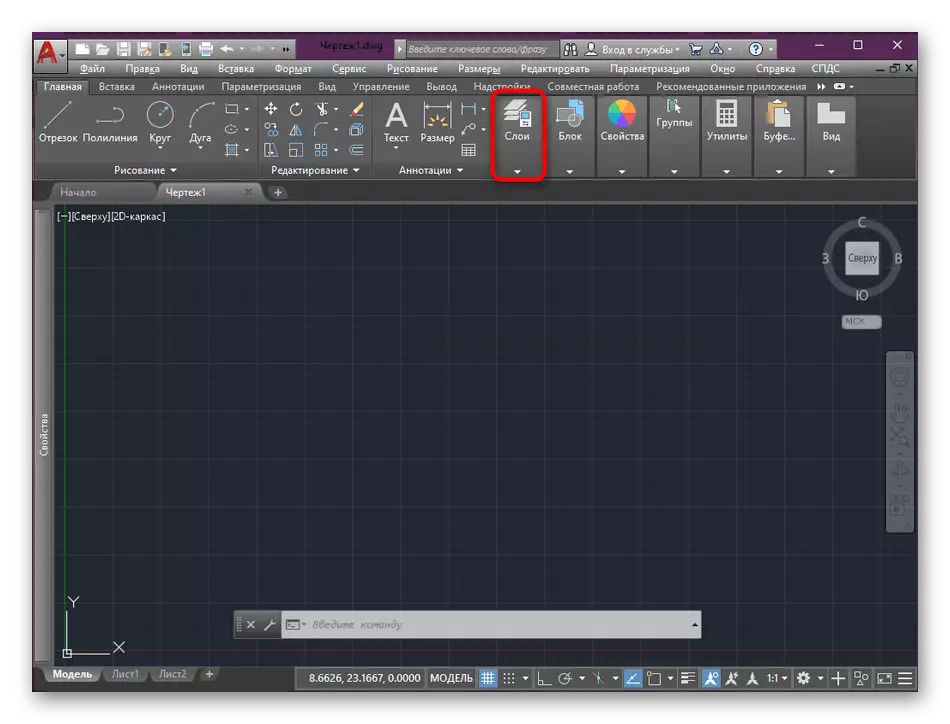
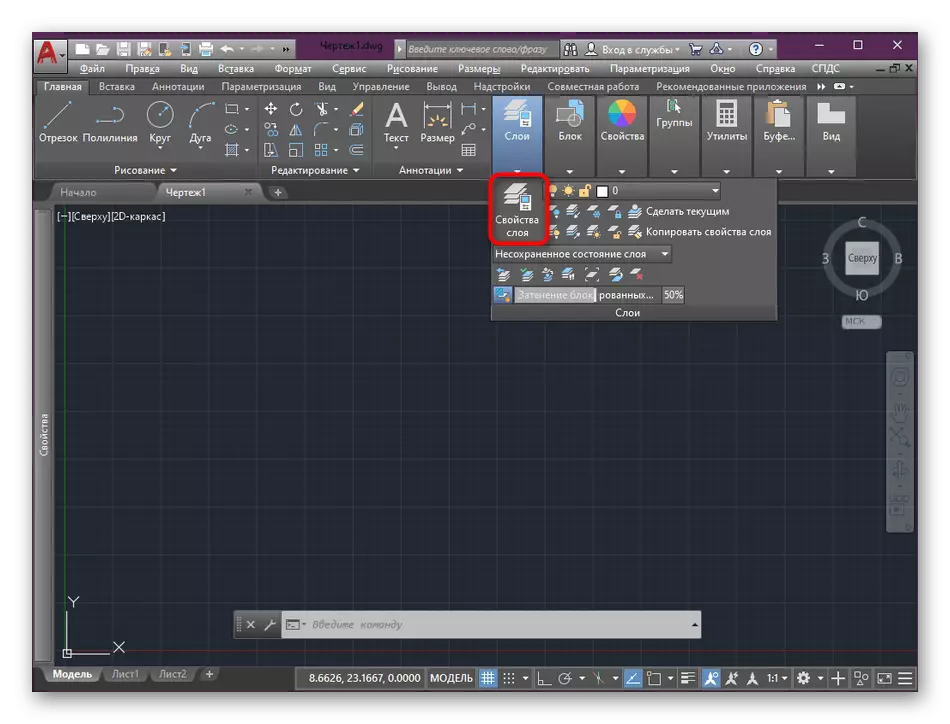
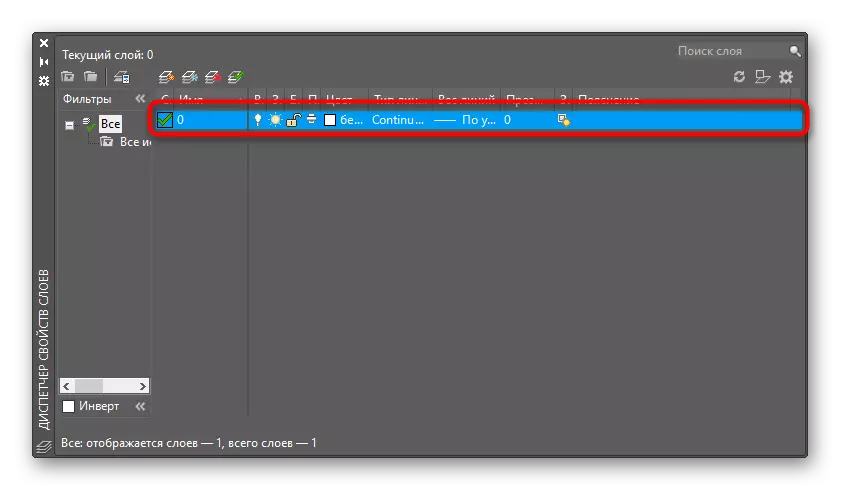
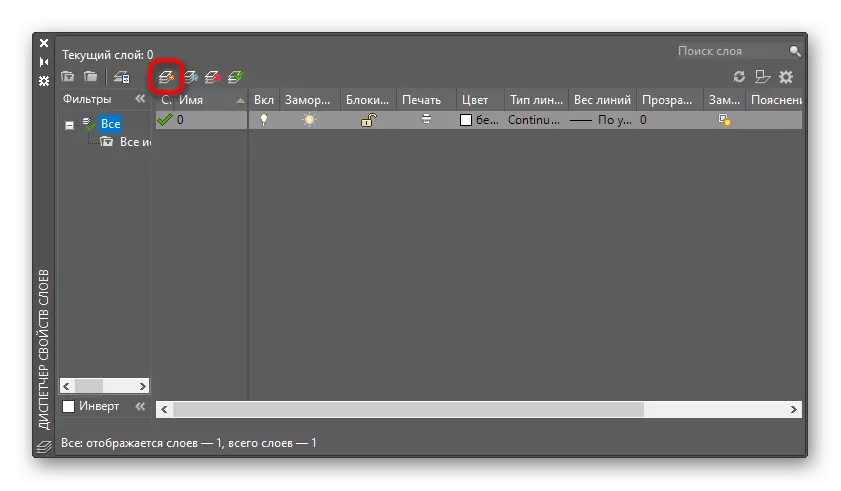
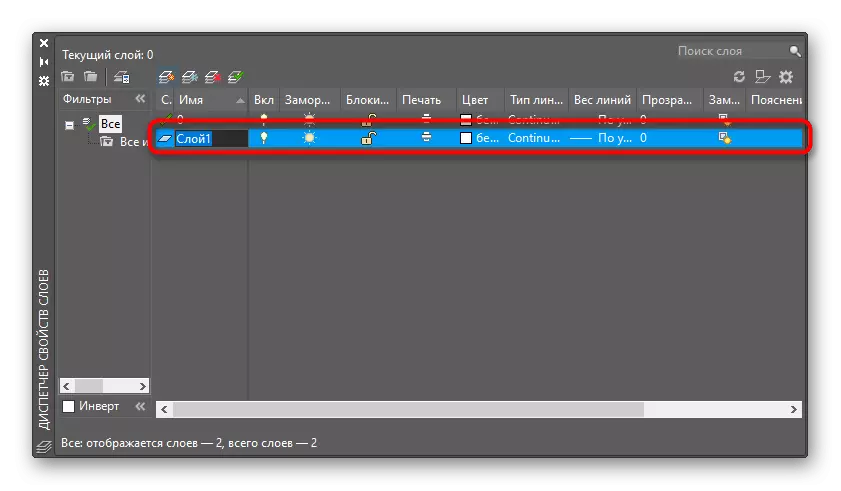
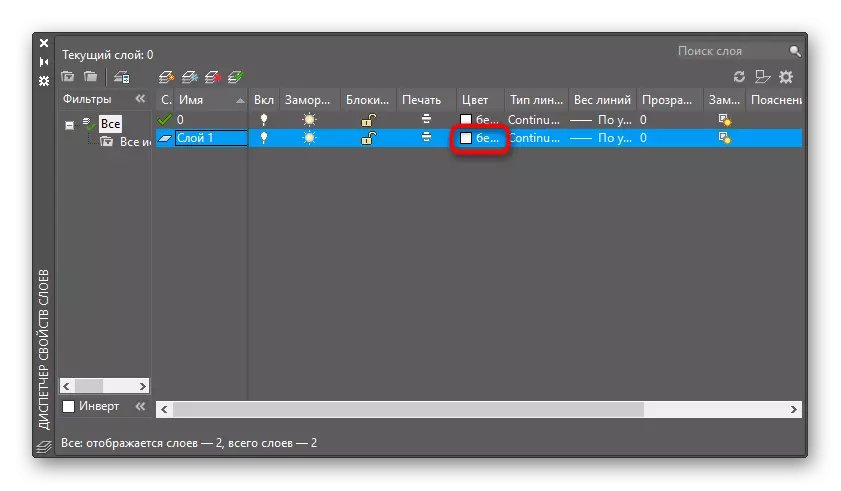
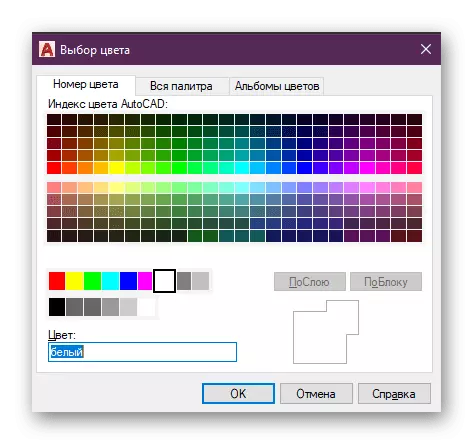
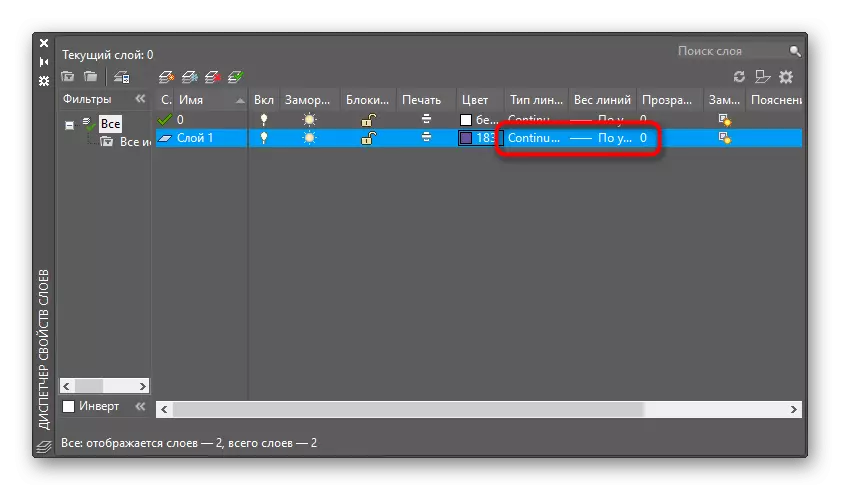
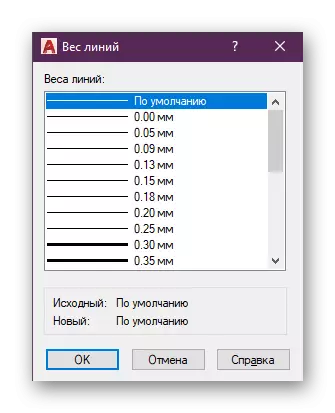

په ورته ډول، لکه څنګه چې تاسو په پورته لارو کې ولیدل، د محدود پوړونو محدود شمیر په یوه پروژه کې رامینځته کیږي. امستنې په بشپړ ډول ورته کیدی شي، اصلي شیان د دې حقیقت په ګوته کول دي چې دا حقیقت په راتلونکي کې تاسو باید پدې مینو کې اړیکه ونیسئ او هلته به د مطلوب ګروپ سره پلټنه وکړئ.
د شته پرتې ایډیټ کول
په جلا توګه، دا د لا دمخه اضافه شوي پوړونو د ترمیم په اړه د خبرو کولو ارزښت لري، ځکه چې د نویو کارونکو څخه وروسته د نویو کارونکو څخه ځینې وختونه پدې موضوع کې پوښتنې کیږي. د پیرامیټرو جوړښت په هر وخت کې ترسره کیدی شي، د ټولو شیانو ظهور کول چې پرته له استثنا لاندې ټاکل شوي ډلې ته ټاکل شوي وي. د پیرامیټرو تنظیم کول د ورته اصل پراساس ترسره کیږي چې د پرتو رامینځته کولو په اړه په تیرو پاراګراف کې ښودل شوي.

د یو یا څو پرتونو انتخاب
د یو یا ډیرو پوړونو د جلا کیدو لاندې، د کارځای په اړه د استثنایی ډلو د عناصرو څرګندونه په ګوته کیږي. نور هغه نور شیان چې د دوی ترکیب کې شامل ندي به دا پټ وي، مګر په هر وخت کې دوی بیرته راغلی وي. د دې عمل ترسره کولو لپاره، دا به هم اړین وي چې د پیژندل شوي مینو "پرتونو" وکاروئ.
- د نورو معلوماتو لپاره اړین اعتراض بیرته واخلئ ترڅو ومومئ چې دا کوم ډول پرت دی چې دا کوم ډول پرت دی.
- د "پرتونو" برخه ونیسئ او فعال پرت ته پاملرنه وکړئ - دا د وقف شوي څیز ګروپ دی. دا کړنې د ټولو هغه شیانو سره جوړه کړئ چې تاسو یې غواړئ د لید ساتلو لپاره د لید زون کې پریږدئ ترڅو د دوی موقعیت یاد کړي.
- بل په ت button ۍ کلیک وکړئ "د پرتونو له لاسه ورکولو". د هغې ډولونه چې تاسو لاندې عکس کې ګورئ.
- یو اضافي مینو خلاصیږي. دلته تاسو اړتیا لرئ اړین پرت روښانه کړئ. که چیرې ډیری ډلې د CTRL چوکۍ کلي سره غوره شي.
- د "بحري محصول" توکي څخه چیک باکس لرې کړئ ترڅو ټول بدلونونه نه غورځول شي.
- د خبرتیا کړکۍ د خبرتیا تایید کولو سره وتړئ چې ښکاري.
- اوس تاسو ګورئ چې یوازې ټاکل شوی پرت په کارځای کې ښودل شوی.
- که اړتیا وي، د کنټرول کړکۍ خلاص کړئ، چیرې چې په "ټولو پرتونو کې فعال کړئ" کلیک وکړئ. دا به په اوتومات ډول ټول ځانګړي عناصر پټ کړي.
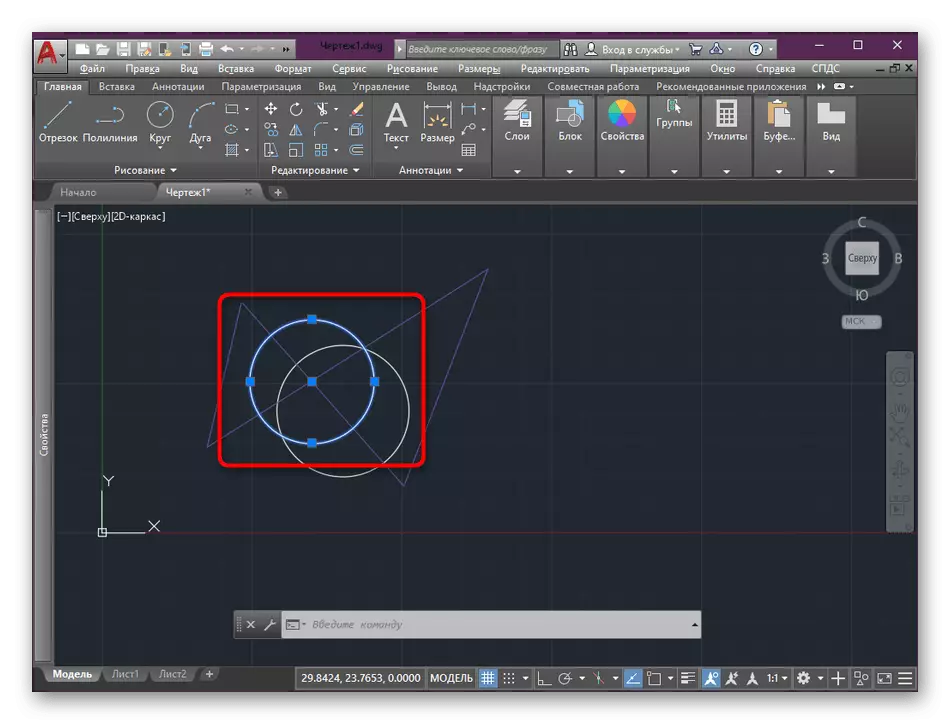
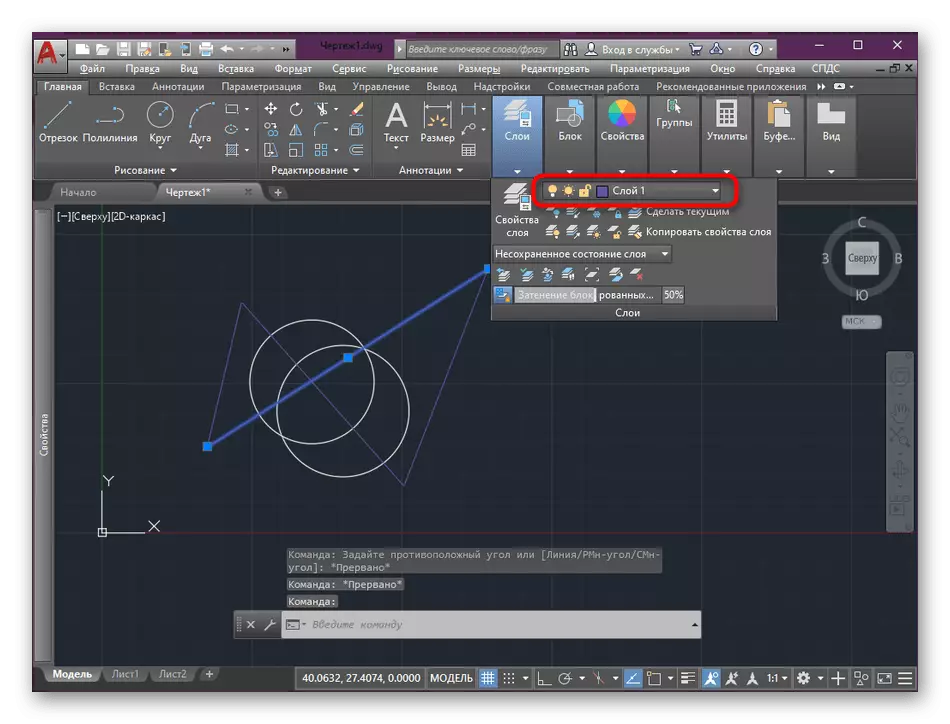
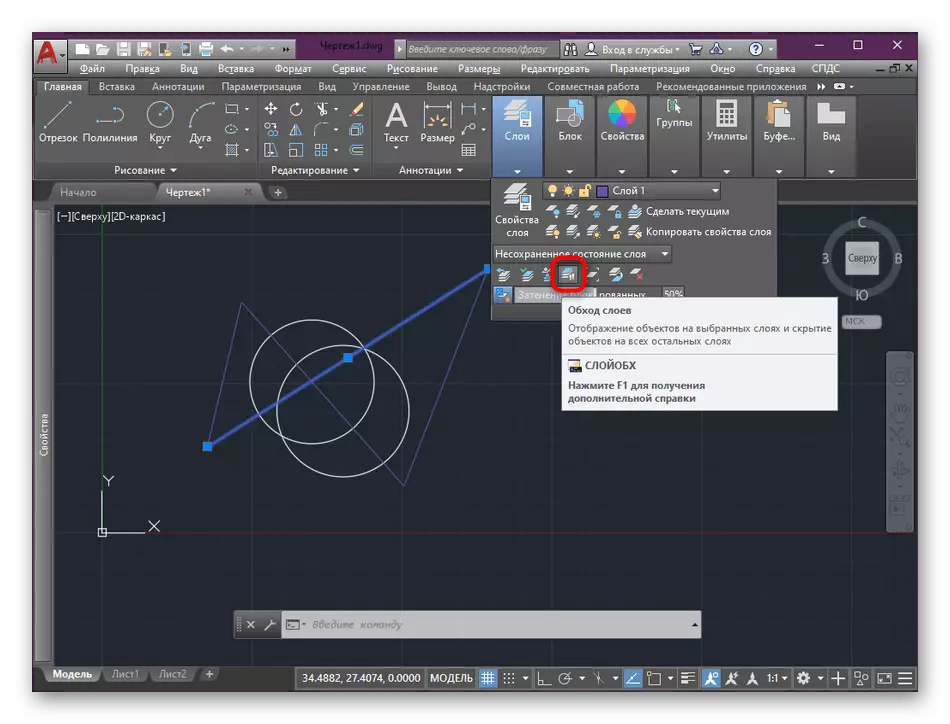
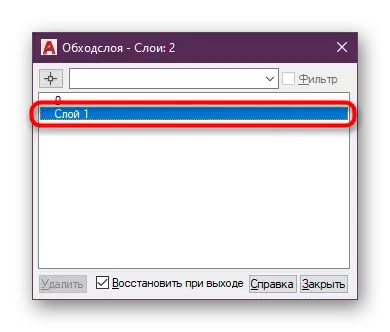

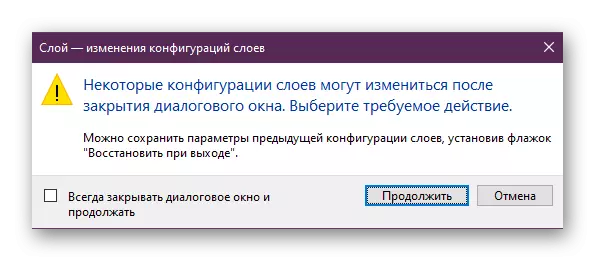
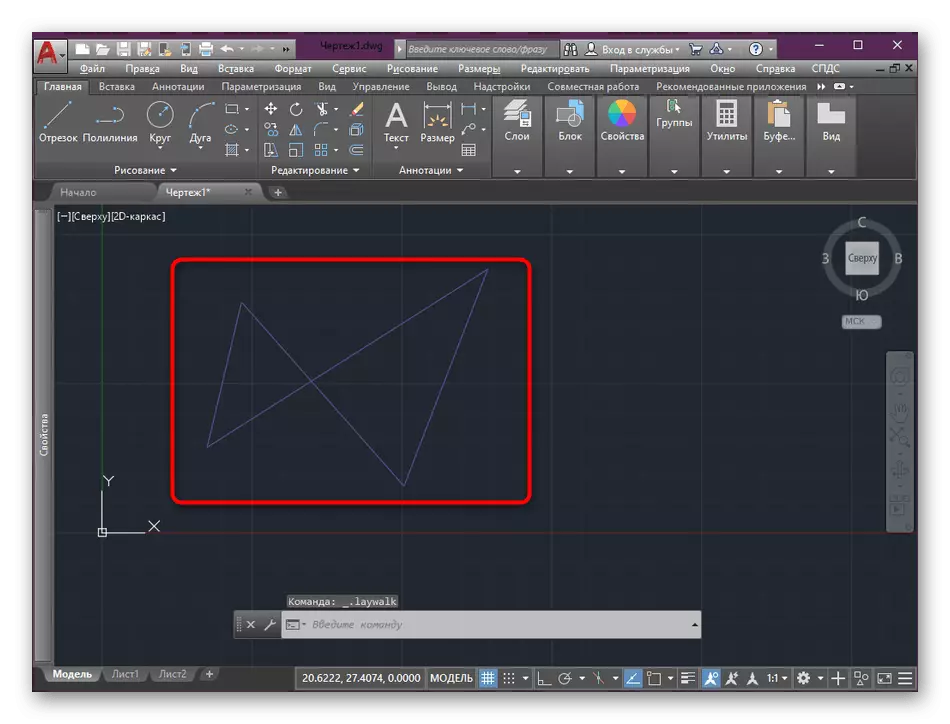
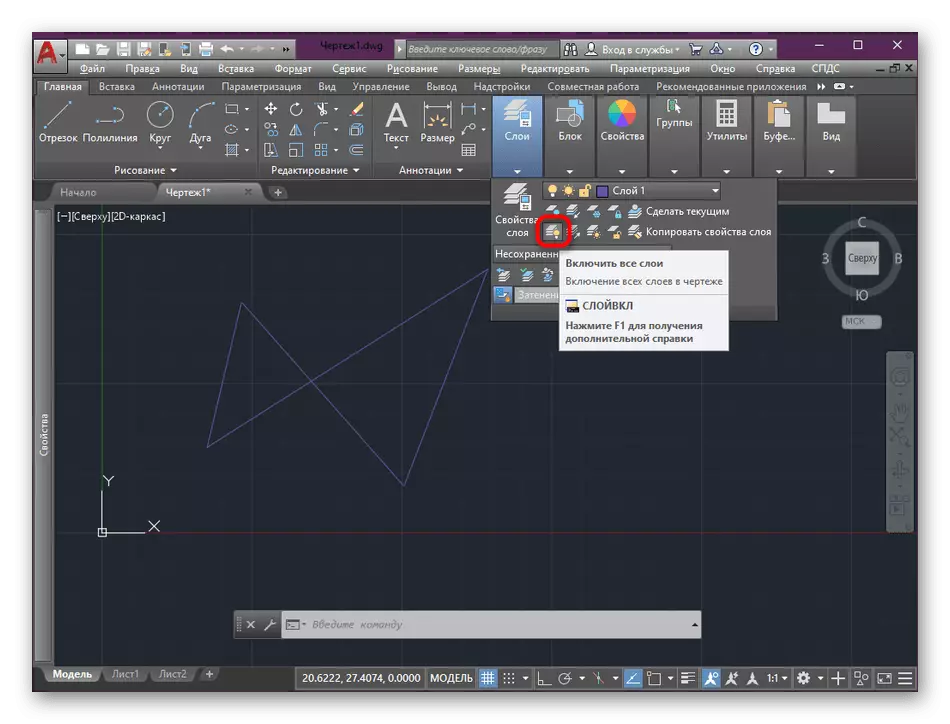
دا ب feature ه د غیر ضروري پرتونو لنډمهاله پټولو لپاره کارول کیدی شي یا کله چې یوازې د ځینې برخو سره کار کوي چې د ځانګړو کړنو په پلي کولو کې مداخله کوي.
د خالي پرتونو لرې کول
د مختلفو پروژو سره د متقابل عمل په جریان کې، ډیری بدلونونه شتون لري چې څیزونه او پرتونه اغیزمن کوي. دا ډول شرایط شتون لري کله چې د پرتی اجزاو لرې کولو وروسته په ساده ډول پاتې شي. په ورته وخت کې، دا د رامډ او پروسیژرونو سرچینو مصرف کولو سره د کاري معلوماتو بار کولو ته دوام ورکوي. په ضعیف کمپیوټرونو کې د ډیری خالي ګروپونو راټولولو له امله، کوچني بریکونه د نقاشۍ په هڅه کې د بدلونونو په هڅه کې لیدل کیږي. له همدې امله، امکان لري چې په وخت سره خالي پرتونه پاک کړئ. دا به پدې اتوماتیک فعالیت کې مرسته وکړي.
- په کیبل کې د "روښانه" کلمه ټایپ کړئ ترڅو په کنسول کې د قوماندې پیل لپاره.
- د انتخابونو صادرولو کې، د پاکولو میتود دوهمه لاره مشخص کړئ.
- اضافي مینو د نه کارول شوي شیانو غوره کولو لپاره اختیارونو سره ښکاري. په ورته ډول ورته تار چلیږي او د lkm سره یې کلیک وکړئ.
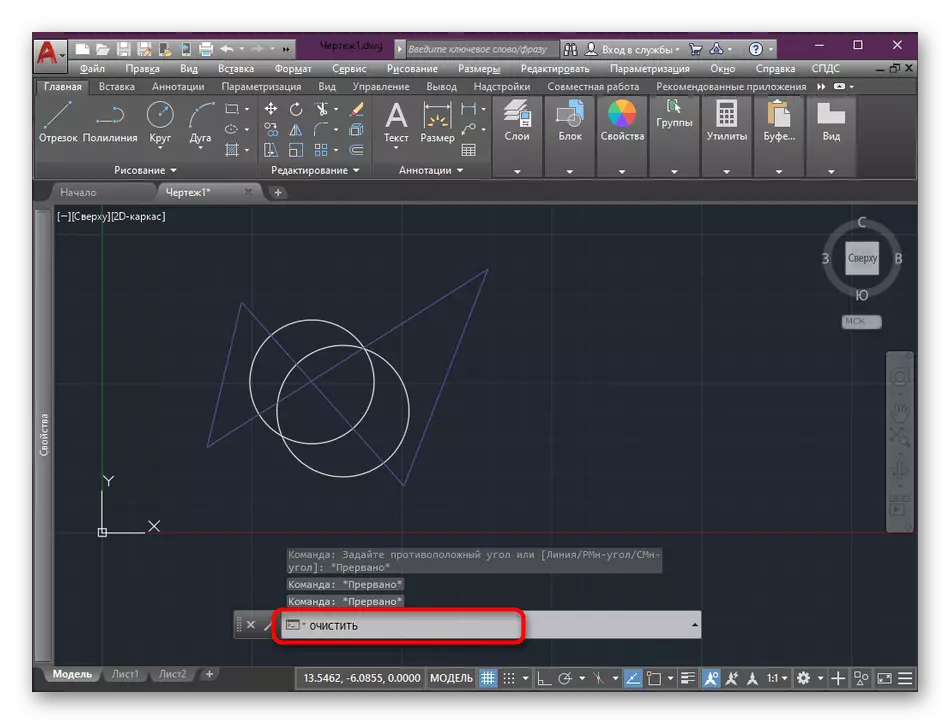
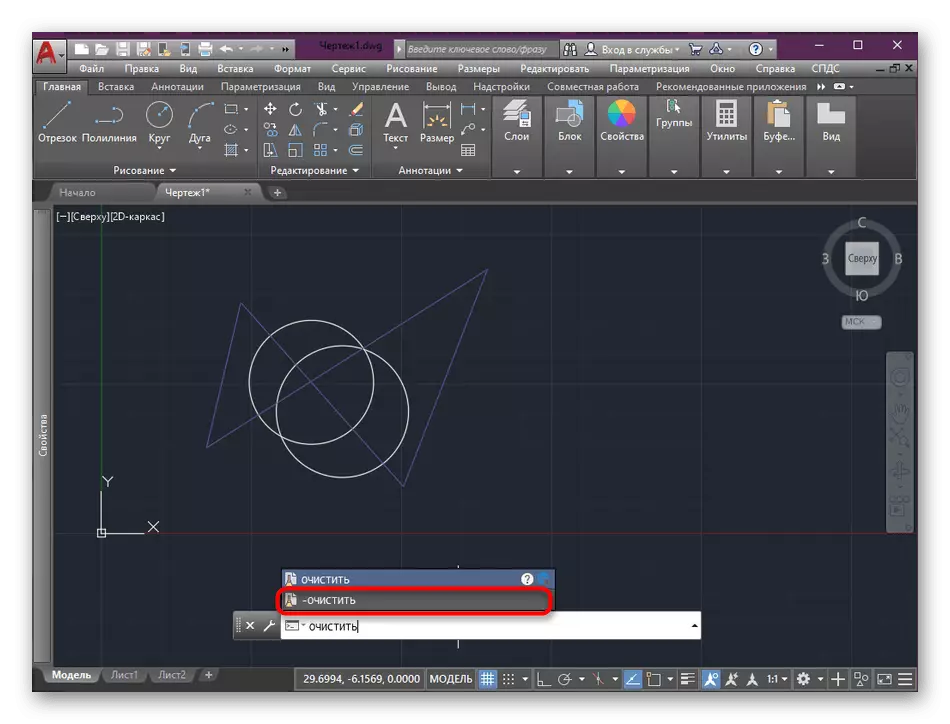
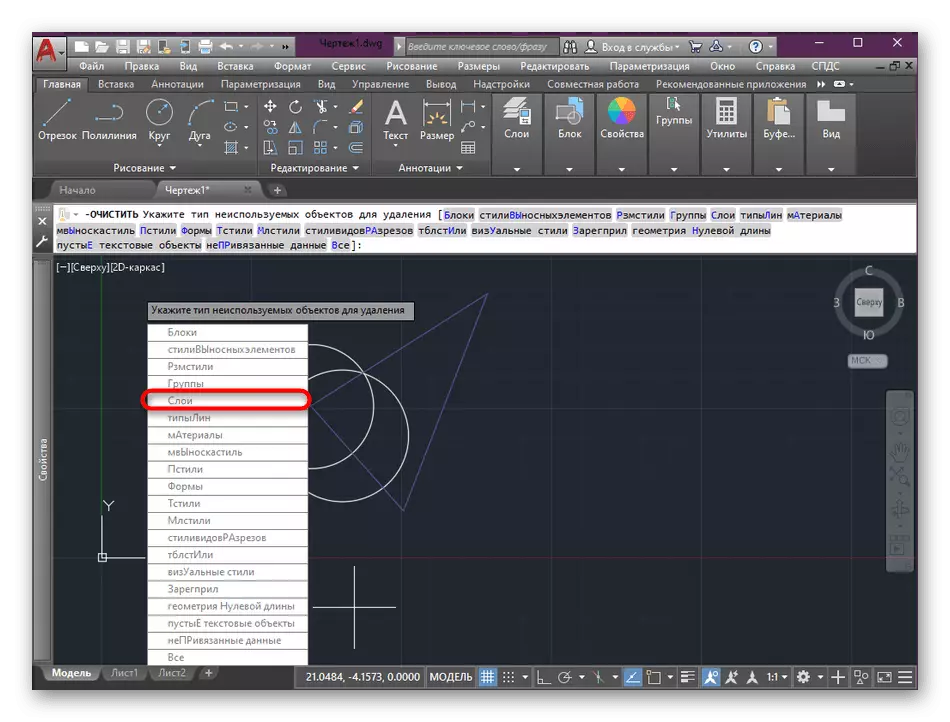
دا ډول ساده ډول، په لفظي ډول په څو ثانیو کې، په بالاکاد کې هر ډول نه کارول شوي توکي، ګروپونه یا توکي لرې شوي.
د لید په سکرین کې پرت بندول
په آټوکډ کې د نوټیز سکرین په عمده توګه د نقاشۍ ب format ه کولو او د چاپ کولو دمخه خپل وضعیت لیدلو لپاره کارول کیږي. موږ سپارښتنه کوو چې د ډولونو د تنظیم تنظیم او مفهوم په اړه نور معلومات زده کړو، موږ د لاندې لینک په کلیک کولو سره په بل ډول د بل موادو زده کړه کوو.
نور ولولئ: په انوکاډ کې سکرین وګورئ
اوس موږ د پرتو په اړه خبرې کوو، او د دوی ملکیتونه تاسو ته اجازه درکوي چې په اوسني نماینده کې د یوې ځانګړې ډلې معلول کړي، دا په ساده ډول لیدل کیږي.
- د مثال په توګه مطلوب لید ته لاړشئ، د مثال په توګه، "لیست 1".
- د ایډیټ کولو لپاره د کی matke ۍ کې کلیک وکړئ د ترمیم فعالولو لپاره.
- یو له هغه شیانو څخه روښانه کړئ چې پوټار یې تاسو غواړئ پټ کړئ. د نښه شوي توکي په نیلي کې ښودل شوي.
- ټول د ورته تشکیل برخې کې، د ټولو پرتونو سره د پاپ اپ لیست کې کلیک وکړئ.
- د "ککړ کولو یا د اوسني لید سکرین په سکرین" کلیک کولو سره د کلیک کولو سره اړین کړئ.
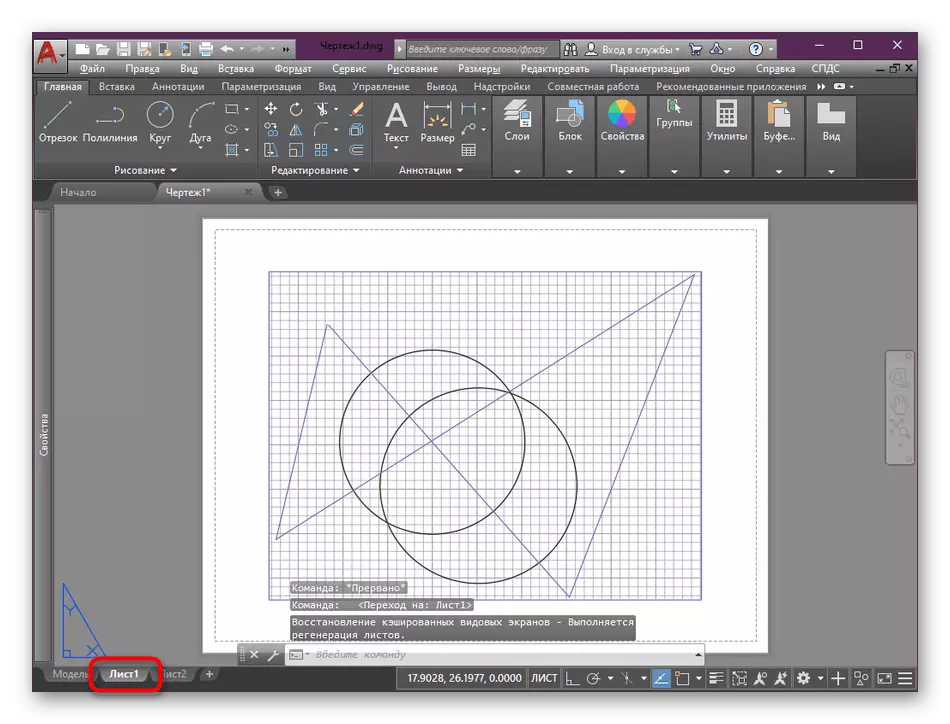
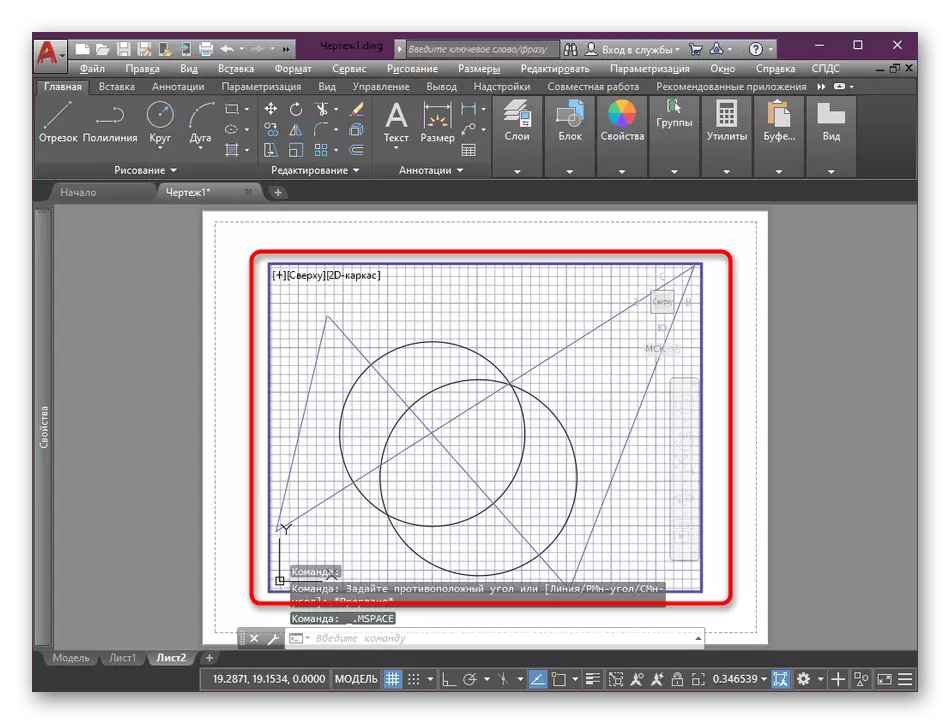
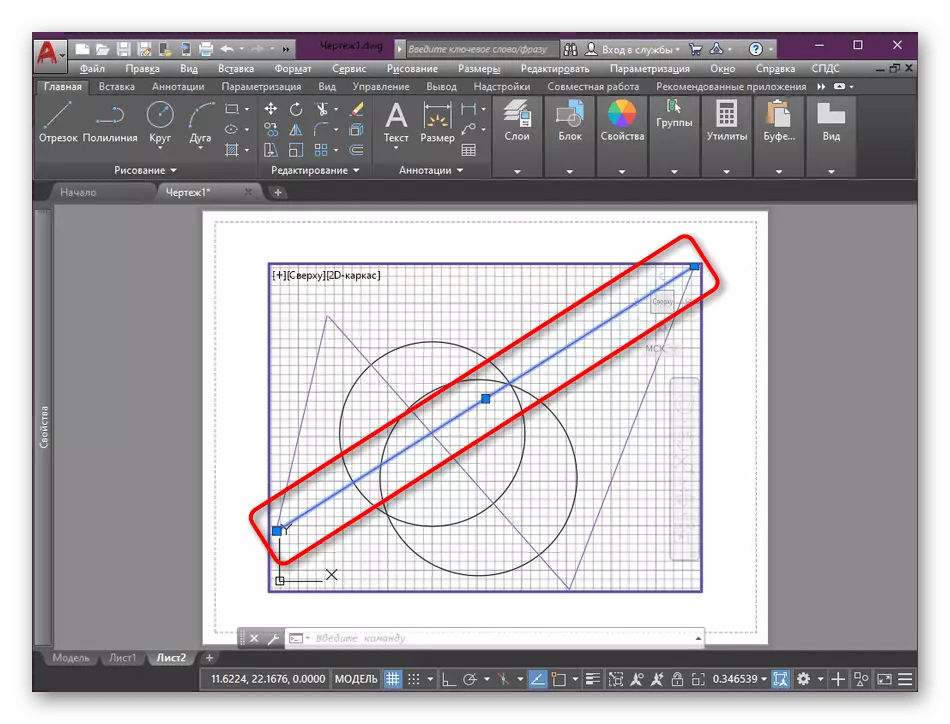
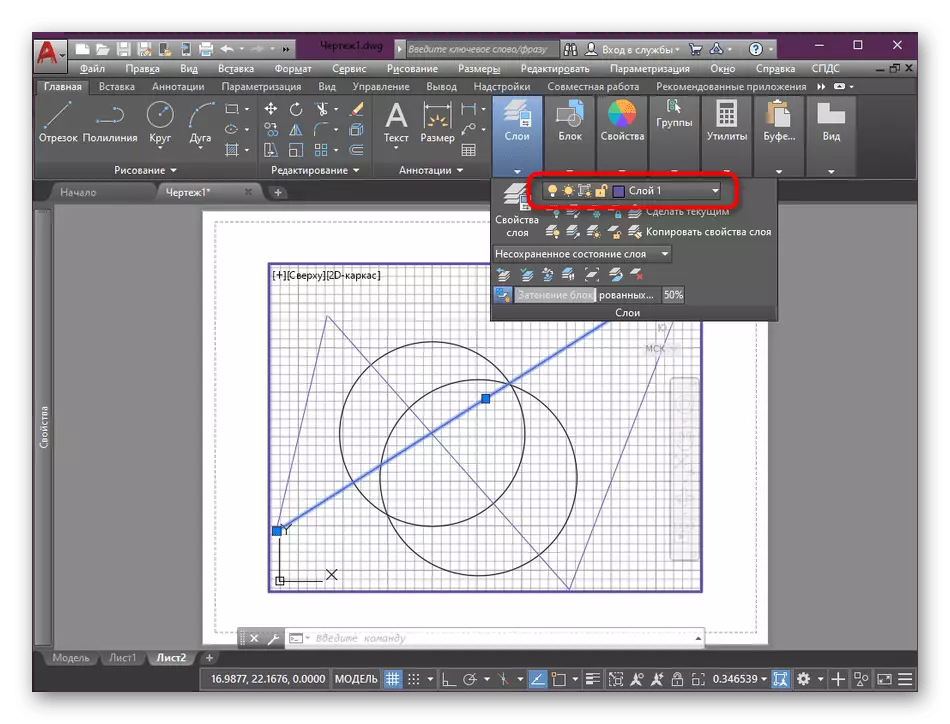

که تاسو غواړئ د پرتي نمی خوشې کول په لید کې بیرته راشئ، په ساده ډول تاسو د کارولو ت button ۍ فشار ورکړئ.
یو بل پرت ته توکي ګماري
وروستی، هغه څه چې موږ غواړو د نن ورځې مقالې په چوکاټ کې خبرې وکړو - بل پرت ته د توکو په پام کې نیولو سره. دا یو خورا ساده عمل دی چې په دوه کلیکونو کې ترسره کیږي، او دا ترسره کیږي کله چې اړینه وي چې یو توکي بلې ډلې ته ورسوي.
- د یو یا ډیر ډراوژیک برخو روښانه کول.
- د "پرتونو" مینو خلاص کړئ او په هغه ګروپ باندې کلیک وکړئ چیرې چې تاسو غواړئ شیان حرکت وکړئ.
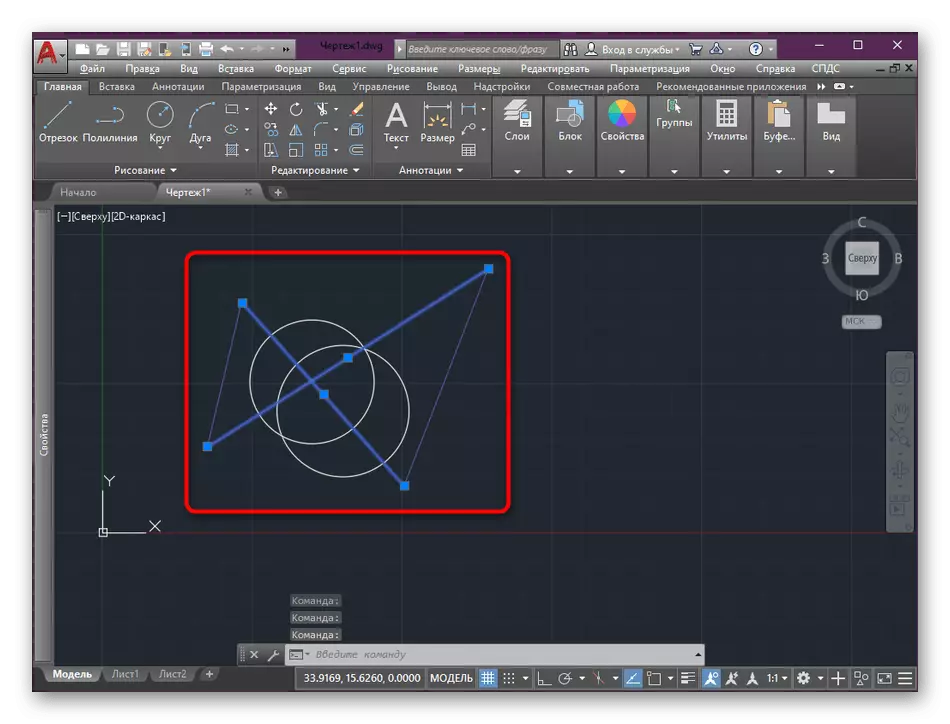
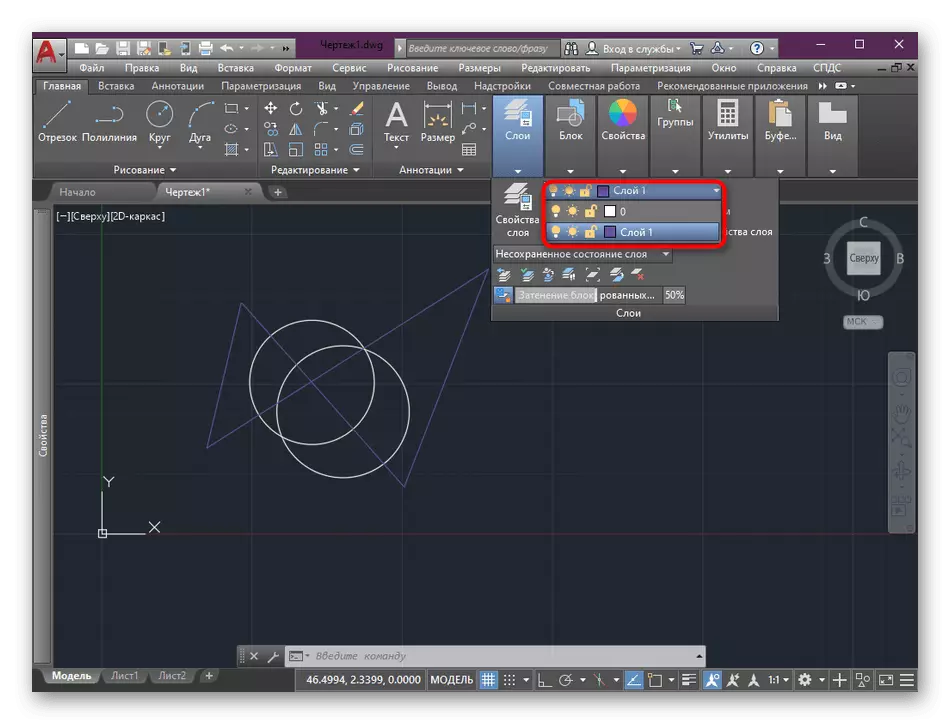
اوس به د دلیلونو اتوماتیک توزیع وي. د اعتراض ظاهري کول سمدلاسه به بدلون ومومي ځکه چې د ټاکل شوي پرت په ترتیباتو کې مشخص شوي.
لکه څنګه چې تاسو لیدلی شئ، د پرتونو اداره خورا ساده اشغال دی چې د اوږد روزنې او د پیچلو پیچلو مهارتونو کارونکي ته اړتیا نلري. په هرصورت، دا به د ټول نقاشیو څخه نږدې کار کولو پرمهال ګټور وي. که تاسو د پام وړ سافټویر په پراختیا او نورو اړخونو کې علاقه لرئ، موږ تاسو ته مشوره درکوم چې پدې موضوع نور د انفرادي روزنې موادو سره اشنا شي.
نور ولولئ: د ALOCOD برنامې کارول
